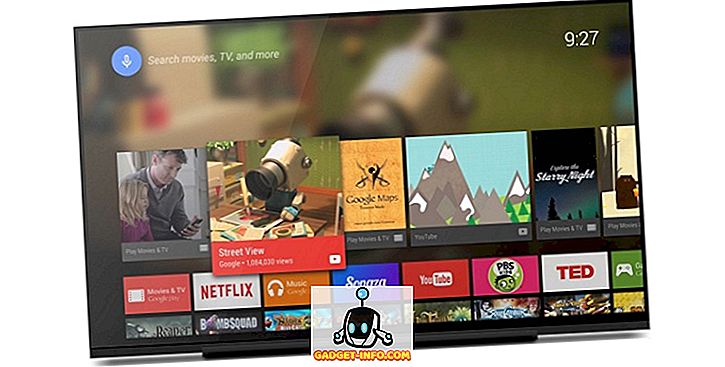Търсите начин да предотвратите изтриването на файл в Windows XP, Vista или 7? Това може да бъде малко трудно в Windows, тъй като трябва да се ровите в потребителските разрешения и разрешения за файлове.
Ако имате споделена папка, достъпна за компютри в мрежата, трябва да се справяте и с разрешенията за споделяне в допълнение към разрешенията за NTFS. В тази публикация ще ви преведа през стъпките за предотвратяване на изтриването на файлове.
Предотвратяване на изтриването на файлове
Ако искате да предотвратите изтриването на един файл на локалната ви машина, следвайте стъпките по-долу.
1. Първо щракнете с десния бутон върху файла и изберете Свойства . Трябва да имате диалогов прозорец с няколко раздела. Един от разделите ще се нарича Security .

Ако не виждате раздел „Защита“, може да се наложи да деактивирате простото споделяне на файлове. Можете да прочетете предишната ми публикация за това как да изключите простото споделяне на файлове, за да зададете разрешения за отделни файлове и папки.
2. След това щракнете върху бутона Разширени в долната част на раздела за защита.

3. Сега махнете отметката от „ Наследяване от родителските записи на разрешения, които се отнасят за детски обекти “.

Ще се появи нов диалогов прозорец, който пита дали искате да копирате или премахнете родителските разрешения. Продължете и изберете Копиране, тъй като това ще ни позволи да работим с текущите разрешения и да ги променяме по наше желание. В по-новите версии на Windows 7 опцията е променена на Добавяне .
4. Сега в полето Списък с разрешения трябва да премахнете всеки потребител или група, която не искате да имате достъп до файла. Ако искате потребителите да могат да четат файла, да променят файла, но просто да не изтрият файла, щракнете върху потребителя и кликнете върху Редактиране .

5. В диалоговия прозорец, който се появява, вече можете да контролирате всяко отделно разрешение за този файл или папка. Това включва папка за траверси, създаване на файлове, изтриване, разрешения за четене, разрешения за промяна и др.

6. Обърнете внимание, че можете да махнете отметката от определени елементи от колоната Разрешаване и това ще попречи на потребителя да чете или променя файла. Въпреки това, дори и да махнете отметката от разрешението за изтриване, потребителят ще може да изтрие файла.
Единственият начин да се предотврати изтриването на файлове е да не се дават разрешения за четене и изрично да се отказва разрешение за изтриване . Това означава, че можете просто да махнете отметката на разрешенията за четене в колоната Разрешаване и поставете отметка в полето Забраняване за Изтриване. За съжаление, след като дадете разрешения за четене на файл, потребителят ще може да го изтрие.
Можете да играете с различните разрешения, за да контролирате файла или папката точно както желаете. Можете основно да предотвратите преименуване на файлове, изтриване на файлове, модификация на файлове и др. Имайте предвид, че това има смисъл само ако потребителският акаунт, който се опитвате да ограничите, е стандартен потребител. Ако те са администратор, те биха могли лесно да отидат в същия диалог като вас и да си върнат съответните права. Наслади се!